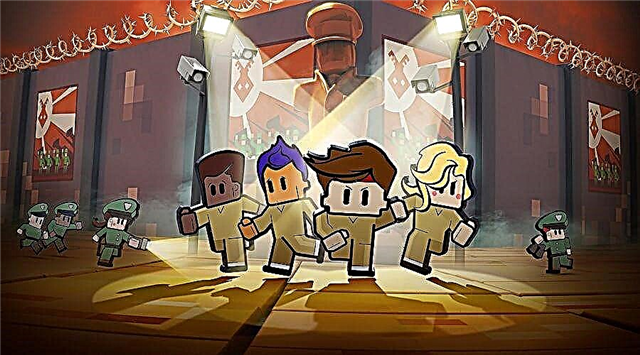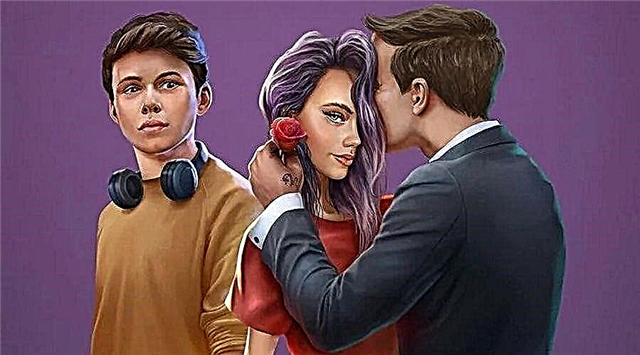이 가이드는 Halo Infinite 비호환 운영 체제 오류를 수정하는 방법을 보여줍니다.
Halo Infinite 호환되지 않는 운영 체제 오류를 수정하는 방법?
솔루션 방법:
다음을 수행합니다.
운영 체제 확인
Halo Infinite의 최소 시스템 요구 사항:
- 64비트 프로세서와 운영 체제가 필요합니다.
- 운영 체제: Windows 10 RS5 x64
- 프로세서: AMD Ryzen 5 1600 또는 Intel i5-4440
- 램: 8GB
- 비디오 카드: AMD RX 570 또는 Nvidia GTX 1050 Ti
- 다이렉트X: 버전 12
- 디스크 공간: 50GB의 여유 공간
Halo Infinite의 권장 시스템 요구 사항:
- 운영 체제: Windows 10 19H2 x64
- 프로세서: AMD Ryzen 7 3700X 또는 Intel i7-9700k
- 램: 16GB
- 비디오 카드: Radeon RX 5700 XT 또는 Nvidia RTX 2070
- 다이렉트X: 버전 12
- 디스크 공간: 50GB의 여유 공간
보시다시피 언급된 매우 구체적인 OS 요구 사항이 있습니다.
- OS: Windows 10 RS5 x64(최소)
- 운영 체제: Windows 10 19H2 x64(권장)
운영 체제를 이 특정 버전 이상으로 업데이트해야 합니다.
컴퓨터를 재부팅
이것은 대부분의 시간 동안 작동하는 입증된 공식입니다. 컴퓨터를 종료하고 잠시 기다렸다가 다시 시작하십시오. Halo Infinite를 실행하고 오류 메시지가 나타나는지 확인합니다.
Steam 게임 파일 확인
Halo Infinite를 플레이하는 경우 게임 파일의 무결성을 확인하고 손상된 파일 문제를 확인하고 수정하십시오.
- 스팀을 시작합니다.
- 라이브러리에서 게임을 찾습니다.
- 게임을 마우스 오른쪽 버튼으로 클릭하고 속성을 선택합니다.
- 로컬 파일 탭을 찾습니다.
- "게임 파일 무결성 확인"을 클릭합니다.
- 프로세스를 완료한 후 게임을 다시 시작합니다.
게임을 관리자로 실행
이것은 이 문제를 해결하는 데 도움이 될 수 있는 또 다른 일반적인 수정 사항입니다. 게임 아이콘을 마우스 오른쪽 버튼으로 클릭하여 Halo Infinite를 관리자로 실행하고 문제가 여전히 존재하는지 확인합니다.
드라이버 업데이트
이것이 문제의 원인인지 확인하려면 그래픽 드라이버가 최신 버전으로 업데이트되었는지 확인하십시오.
Visual C ++ 패키지 제거 및 재설치
여기의 Microsoft 사이트에서 다운로드할 수 있는 최신 버전의 Visual C ++ 패키지가 있어야 합니다.
일시적으로 방화벽 또는 바이러스 백신 비활성화
때때로 방화벽 및/또는 바이러스 백신이 게임에 대한 액세스를 차단합니다. Halo Infinite를 플레이하는 동안 이런 일이 발생하면 일시적으로 비활성화해야 합니다. 안티바이러스 소프트웨어 화이트리스트에 게임을 추가할 수도 있습니다.
게임 재설치
다른 모든 방법이 실패하면 게임을 제거하고 다시 설치하십시오. 설치 중 파일에 오류가 발생할 수 있으므로 게임을 다시 설치해도 문제가 계속 발생하는지 확인할 수 있습니다.